
Სარჩევი:
- ავტორი John Day [email protected].
- Public 2024-01-30 10:17.
- ბოლოს შეცვლილი 2025-01-23 14:50.

ოდესმე გქონიათ პრობლემა სმარტფონზე შუშის ეკრანის დამცავის დაყენებისას? ეძებთ უმარტივეს გზას ეკრანის დამცავების დასაყენებლად? ეკრანის დამცავები იცავს ჩვენს ტელეფონის ეკრანს ნაკაწრებისა და ბზარებისგან, სანამ ჩვენ ტელეფონებს ვყრით. ჩემი სასწავლო გრაფიკის დახმარებით, თქვენ შეგიძლიათ განათავსოთ ეკრანის დამცავი ეკრანზე ბუშტების გარეშე. როგორც ჩანს, ბევრს ავიწყდება რამდენიმე ნაბიჯი მისი დაყენებისას და ეკრანზე ბუშტუკებს იღებს. ეს ხდება უყურადღებობისა და პრაქტიკის ნაკლებობის გამო. მე გადავდგი რამოდენიმე ნაბიჯი დამცველის დაყენების მიზნით და გაუადვილა მაყურებლების გაგება.
*გაფრთხილება: ფრთხილად იყავით სველი ალკოჰოლის ბალიშის გამოყენებისას, რამაც შეიძლება გამოიწვიოს ფიზიკური ზიანი მასთან ახლო კონტაქტის გამო.
საჭირო მასალები:
- ახალი მინის ეკრანის დამცავი (დამოკიდებულია თქვენი ტელეფონის ეკრანზე)
- სველი ალკოჰოლის ბალიშები და მშრალი მიკროფიბრილის ქსოვილი
ნაბიჯი 1: ეკრანის ამოცნობისა და შესყიდვის ინსტრუმენტები
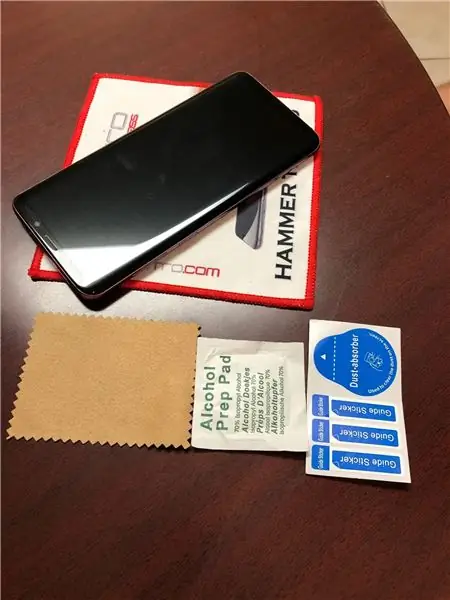
პირველ რიგში, ჩვენ უნდა ვიცოდეთ ჩვენი სმარტფონის მოდელი და ვიყიდოთ ახალი ეკრანის დამცავი, რომელიც ტელეფონის ეკრანზე ჯდება.
ნაბიჯი 2: ეკრანის გაწმენდა და გაშრობა


ტელეფონის ეკრანის ამოცნობის შემდეგ, ჩვენ ვწმენდთ ტელეფონის ეკრანს სველი ალკოჰოლის ბალიშებით, როგორც ეს მოცემულია ქვემოთ მოცემულ ფიგურაში. ჩვენ უნდა გავწმინდოთ ის მთელ ეკრანზე, რათა ამოვიღოთ მტვერი და ჭუჭყიანი და თავიდან ავიცილოთ ბუშტუკები. უფრო მეტიც, ჩვენ უნდა გავამშრალოთ სველი ტელეფონის ეკრანი მიკროფიბრილის ქსოვილით და მოვამზადოთ ინსტალაციისთვის.
ნაბიჯი 3: დამცავის სრულყოფილად მორგება და ბუშტუკების მოცილება

შემდეგ მოათავსეთ მინის დამცავი, რომელიც შესანიშნავად შეესაბამება ეკრანის ზომას. ახლა, ნელა მიიტანეთ ბუშტუკები ეკრანის კიდეზე, ტელეფონის ქვემოდან დაწყებული. დაბოლოს, დარწმუნდით, რომ დარჩენილი ბუშტუკები მიაყენეთ კიდეზე და კვლავ წაშალეთ ეკრანი ინსტალაციის დასასრულებლად.
ნაბიჯი 4: დასკვნა
ამ პროცესის დასრულების შემდეგ, თქვენ შეძლებთ შუშის ეკრანის დამცველის სწორად დაყენებას.
ვიმედოვნებ, რომ ყველა ისწავლის მინის ეკრანის დამცავის დაყენების სათანადო გზას ამ ინსტრუქციის საშუალებით. ძნელია, მაგრამ არა შეუძლებელი. მე გირჩევთ, რომ თავად სცადოთ ინსტრუქციის შესაბამისად და მოგაწოდოთ სასარგებლო გამოხმაურება მომავალი მიზნებისათვის.
გირჩევთ:
MultiBoard– ის დაყენება/დაყენება: 5 ნაბიჯი

MultiBoard დაყენება/ინსტალაცია: MultiBoard არის პროგრამა, რომელიც შეიძლება გამოყენებულ იქნას მრავალი კომპიუტერის Windows კომპიუტერთან დასაკავშირებლად. შემდეგ კი გადააპროგრამეთ ამ კლავიშების შეყვანა. მაგალითად, გახსენით პროგრამა ან გაუშვით AutoHotkeyscript, როდესაც დააჭირეთ გარკვეულ ღილაკს. Github: https: // g
Raspberry Pi დესკტოპი: უსაფრთხო უთავო დაყენება ეკრანის გარეშე: 6 ნაბიჯი

Raspberry Pi Desktop: უსაფრთხო უთავო დაყენება ეკრანის გარეშე: თუ თქვენ კითხულობთ ამას, თქვენ ალბათ უკვე იცნობთ Raspberry Pi- ს. მე მაქვს რამდენიმე ასეთი გასაოცარი დაფა სახლის გარშემო სხვადასხვა პროექტების გასაშვებად. თუ გადახედავთ რომელიმე სახელმძღვანელოს, რომელიც გიჩვენებთ თუ როგორ უნდა დაიწყოთ Raspberry Pi
ეკრანის / ეკრანის გარეშე გაშვება Raspberry Pi ან სხვა Linux / unix დაფუძნებული კომპიუტერები: 6 ნაბიჯი

ეკრანის / ეკრანის გარეშე გაშვება Raspberry Pi– ზე ან Linux– ზე დაფუძნებულ სხვა კომპიუტერებზე: როდესაც ადამიანების უმეტესობა ყიდულობს Raspberry PI– ს, მათ ჰგონიათ, რომ მათ სჭირდებათ კომპიუტერის ეკრანი. ნუ დახარჯავთ ფულს არასაჭირო კომპიუტერის მონიტორებსა და კლავიშებზე. ნუ დაკარგავთ დროს კომპიუტერებს შორის კლავიატურების და მონიტორების გადაადგილებას. არ დაუკავშიროთ ტელევიზორი, როდესაც ის არ არის
ორმაგი ეკრანის მონიტორების დაყენება: 7 ნაბიჯი

ორმაგი ეკრანის მონიტორების დაყენება: კომპონენტების ფონის შესწავლა VGA კაბელი არის ვიდეო ადაპტერი, ასევე გაფართოების ბარათი ან კომპონენტი, რომელიც უზრუნველყოფს მონიტორზე გაგზავნილი ინფორმაციის სიგნალად გადაქცევის შესაძლებლობას. HDMI, მაღალი ხარისხის მულტიმედიური ინტერფეისი
მიიღეთ EIS (სურათის ელექტრონული სტაბილიზაცია) ნებისმიერ Android სმარტფონზე .: 4 ნაბიჯი

მიიღეთ EIS (გამოსახულების ელექტრონული სტაბილიზაცია) ნებისმიერ Android სმარტფონზე .: გამარჯობა ბიჭებო. დღეს მე მაქვს ახალი გარჩევა ყველასთვის სმარტფონის ფოტოგრაფებს, რომლებსაც აქვთ ტელეფონი ღირსეული კამერით, მაგრამ ვიდეოების ჩაწერისას ძალიან შერყეულია და თქვენს კამერას აკლია EIS (ელექტრონული სურათი სტაბილიზაცია). ფლაგმანური ტელეფონების უმეტესობას აქვს ეს
